Os botões Microsoft adaptáveis foram concebidos para funcionar com o seu Hub adaptável da Microsoft e facilitar o trabalho pretendido.
Microsoft botões ajustáveis
Existem três tipos de botões adaptáveis disponíveis a partir de Microsoft. Selecione um botão adaptável para saber mais:

-
Topper de botão
-
Botão de emparelhamento
-
Botão para ligar/desligar
-
Porta de carregamento USB-C, no lado oposto do botão para ligar/desligar (não apresentado)

-
Topper de botão
-
Botão de emparelhamento
-
Botão para ligar/desligar
-
Porta de carregamento USB-C, no lado oposto do botão para ligar/desligar (não apresentado)
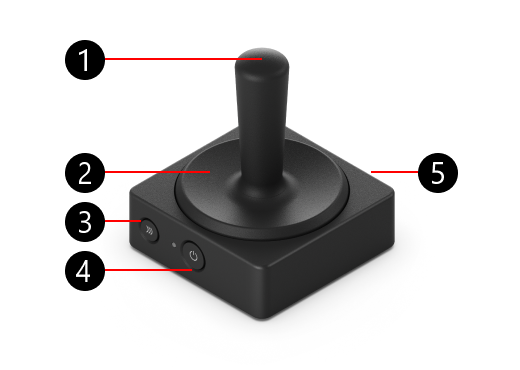
-
Caule joystick
-
Topper de botão
-
Botão de emparelhamento
-
Botão para ligar/desligar
-
Porta de carregamento USB-C, no lado oposto do botão para ligar/desligar (não apresentado)
Como emparelhar o botão adaptável

Eis como emparelhar o botão adaptável:
-
Certifique-se de que o Hub Ajustável e o botão adaptável estão ativados.
-
Prima o botão de emparelhamento no botão adaptável e aguarde que a luz pise.
-
No Hub Ajustável, prima sem soltar o botão de emparelhamento até a luz começar a piscar.
-
As luzes de ambos os dispositivos continuarão a piscar. Quando as luzes param de piscar, o botão adaptável é emparelhado com êxito com o Hub Ajustável.
Como alterar o topper de botão
Alterar o topper do botão

Eis como remover o topper de botão para todos os botões adaptáveis:
-
Proteja a base do botão adaptável e coloque uma mão no topper do botão.
-
Rode o topper do botão no sentido contrário ao dos ponteiros do relógio para o soltar da base. Soltaste-o assim que já não o consegues virar.
-
Remova o botão topper do botão. Uma forma de o fazer é virar o botão de cabeça para baixo.
-
Coloque o topper do botão de substituição na parte superior do botão adaptável para que os marcadores de localização correspondam à base.
-
Rode o topper no sentido dos ponteiros do relógio para o proteger.
Alterar o caule do joystick

Se só quiser alterar o joystick no botão do joystick, eis como:
-
Proteja a base do botão adaptável e coloque uma mão no joystick.
-
Rode o joystick no sentido contrário ao dos ponteiros do relógio para soltá-lo da base.
-
Continue a torcê-lo até conseguir afastar o joystick da base.
-
Depois de remover o topper original do botão joystick, coloque o joystick de substituição no botão adaptável.
-
Rode-o no sentido dos ponteiros do relógio para o proteger.










